Nun ja, ganz so drastisch ist es natürlich nicht. Siri hört bei dem iPhone 6s und dem iPhone SE zwar immer zu, erkennt aber auch, ob sich das Smartphone in der Hosentasche befindet und lässt den Sprachbefehl dann nicht zu. Daneben hat Apple seinen iOS-Geräten ein Sprachtraining spendiert, das Siri beibringen soll wie wir klingen, damit es nicht auf fremde Stimmen reagiert.
So verbesserst du die "Hey Siri"-Erkennung
Unsere Schritt-für-Schritt-Anleitung funktioniert bei jedem iPhone oder iPad mit "Hey Siri"-Unterstützung.
Schritt 1: Nimm dein iPhone oder iPad zur Hand und öffne die Einstellungs-App.
Schritt 2: Scrolle etwas nach unten und tippe auf "Allgemein".
Schritt 3: Wähle nun den Menüpunkt "Siri" aus.
Schritt 4: Schiebe den Regler neben "Hey Siri" nach links, um die Einstellung zu deaktivieren, und warte wenige Sekunden, bevor du die Funktion wieder aktivierst.
Schritt 5: Sobald du das Feature wieder einschaltest, startet die Konfiguration beziehungsweise das Erkennungstraining für Siri. Tippe auf "Jetzt konfigurieren".
Schritt 6: Dein iOS-Gerät wird dich nun bitten mehrfach "Hey Siri" zu sagen und gibt dir auch zwei Beispielsätze vor.
Schritt 7: Nach fünf Schritten ist das Training beendet. Tippe auf "Fertig" und schließe die Einstellungs-App.
Tipp: Um die Erkennung noch besser zu machen, solltest du dich während des Trainings in einer ruhigen Umgebung befinden und die Beispiele mit natürlicher Stimme sprechen.
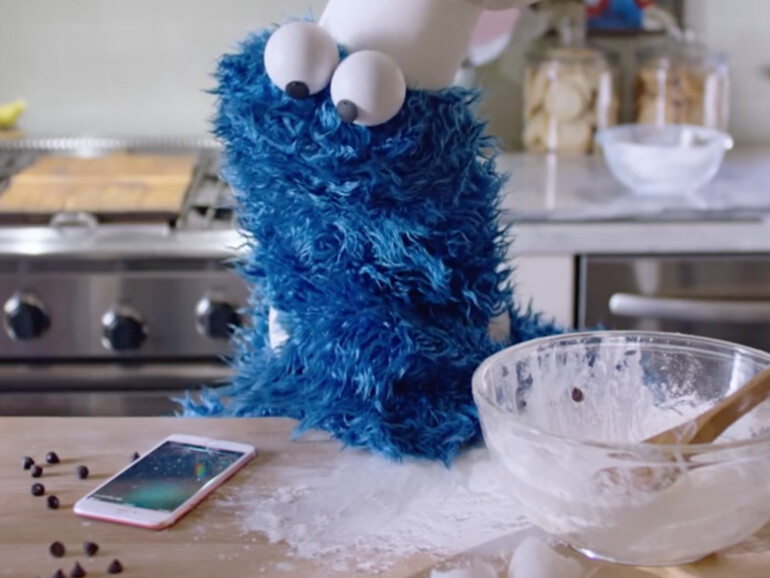

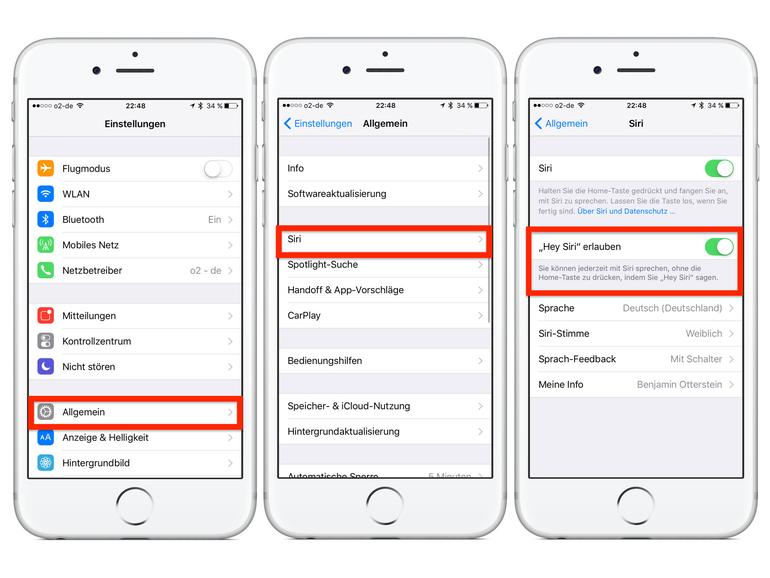

Diskutiere mit!
Hier kannst du den Artikel "„Hey Siri“: So trainierst du Apples Sprachassistentin" kommentieren. Melde dich einfach mit deinem maclife.de-Account an oder fülle die unten stehenden Felder aus.
Bei mir reagiert Siri auch auf die Stimme des Krümelmonster im Werbespot. Ich denke das liegt daran dass es mein lang verschollener Bruder ist. ;-)